Главное меню программы При запуске программы пользователем на экране появится главное меню программы (см рис. 1). Рассмотрим содержание его пунктов. Рис. 1 Главное меню мотортестера мт-4
| Вид материала | Документы |
Содержание4. Методика проведения диагностики электронных систем управления двигателем с помощью мотортестера МТ-4 |
- При исполнении этой программы появляется пустой экран. После нажатия на клавишу пробел, 1052.99kb.
- Запуск программы. Подключение: Файл / Подключиться 2 Изучение элементов главного окна:, 54.94kb.
- Главное меню, 209.97kb.
- Створення та редагування документів, 37.46kb.
- Практическая работа № " Знакомство с windows. Рабочий стол. Виды меню.", 79.85kb.
- Структура программы, описание ресурсов программы; Операторы ввода/вывода, 162.02kb.
- Запуск программы ms excel ms excel- стандартное приложение Windows. Ссылка на ms excel, 117.16kb.
- Программы Microsoft Excel. После загрузки программы на экране монитора можно увидеть, 77.36kb.
- Методические указания по работе с ас «1С: бухгалтерия 1)» Тема Ввод начальных сведений, 186.71kb.
- Опорний конспект Блок ІІ. Вимоги при складанні меню Меню універсальний представник, 35.78kb.
1. Цель работы
Освоить методику выполнения диагностики электронных систем управления двигателем с помощью компьютерной программы-мотортестера МТ-4.
2. Содержание работы
1. Ознакомление с составом и содержанием диагностической компьютерной программы-мотортестера МТ-4.
2. Создание набора параметров двигателя и электронной системы управления для отображения на мотортестере и проведение их записи в режиме реального времени.
3. Оформление отчета о проведении работы и его защита.
3. Состав диагностической компьютерной программы-мотортестера МТ-4 и содержание основных пунктов ее меню
3.1. Главное меню программы
При запуске программы пользователем на экране появится главное меню программы (см. рис. 1). Рассмотрим содержание его пунктов.
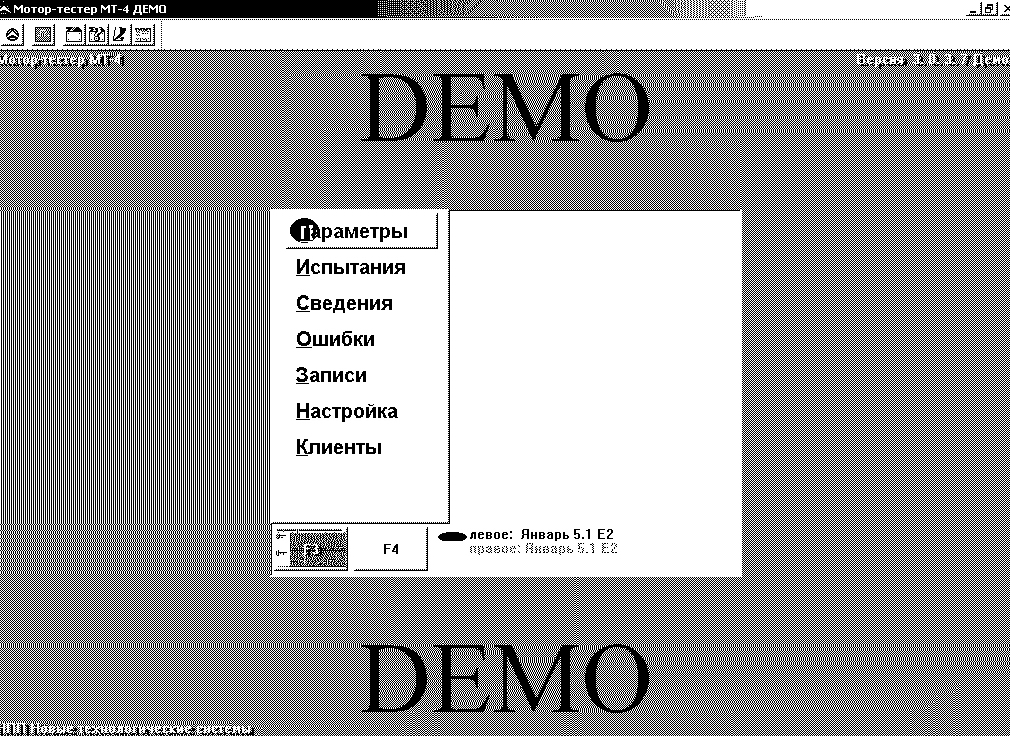
Рис.1 Главное меню мотортестера МТ-4
Параметры. Данный пункт меню позволяет просмотреть все параметры, снимаемые с ЭБУ, а также произвести сохранение и распечатку нужной последовательности данных и управлять исполнительными механизмами (ИМ).
Испытания. Данный пункт позволяет проводить тесты для определения механических потерь, скорости прогрева двигателя и т.д.
Сведения. Здесь можно получить сведения о паспортах ЭБУ, двигателя, калибровок, программы и т.д.
Ошибки. Здесь можно получить сведения о кодах неисправностей.
Записи. Этот пункт позволяет обратиться к ранее сохраненным данным на жестком диске компьютера или в памяти тестера ДСТ-2М.
Настройка. Данный пункт меню позволяет составлять группы (наборы) параметров для просмотра, выбирать тип блока управления и вид отображения параметров.
Клиенты. Этот пункт позволяет накапливать, хранить и изменять различную информацию о клиентах, их автомобилях и проведенных работах в базе данных «МТ-4».
При работе с разными типами ЭБУ некоторые пункты главного меню могут отсутствовать из-за особенностей ЭБУ.
В верхней правой части Главного меню (см. рис. 1) находится панель инструментов, которая имеет следующий вид:
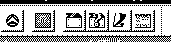
Значки панели означают следующее (слева направо): сведения о программе, пункты и подпункты меню «Параметры», «Выбор устройства», «Автоопределение устройства», «Выбор двигателя», «Настройка групп параметров».
3.2. Работа с пунктами Главного меню
3.2.1. Пункт Главного меню «Настройка»
Данный пункт меню позволяет настраивать группы параметров, выбирать тип устройства, добавлять новые диагностируемые устройства при покупке дополнительных программных модулей. При выборе пункта главного меню программы в окне справа отображается подменю этого пункта. Для выбора пункта подменю нужно ''щелкнуть'' на нем левой клавишей мыши или нажать клавишу с соответствующей цифрой на клавиатуре. Рассмотрим пункты подменю «Настройка».
Группы. Позволяет настроить наборы отображаемых параметров.
Выбор устройства. Позволяет выбрать тип устройства. Тип выбранного устройства отображается в заголовках рабочих окон программы.
Автоопределение устройства. Автоматически определяет блок управления, установленный на автомобиле (только для автомобилей ВАЗ или ГАЗ).
Оформление. Выбор одного или двух окон для просмотра параметров, выбор белого или черного фона графиков (последний рекомендуется для ноутбуков как более энергоэкономичный).
Связь с адаптером. Ввод номера и IP–адреса адаптера.
Кнопки F3, F4 – включение/выключение окон параметров, назначение активного окна (на активное окно указывает синий треугольник напротив названия блока).
При выборе пункта Группы на экране появляется диалог (см. рис. 2).

Рис.2 Диалоговое окно пункта подменю «Группы»
Стандартная группа включает все параметры для выбранного ЭБУ. Эти параметры разбиты на стандартные наборы, состав и количество которых изменить нельзя. Если пользователя по какой-либо причине не удовлетворяет состав стандартных наборов, он может создавать свои группы и наборы с произвольными сочетаниями параметров.
Для создания пользовательского набора необходимо (см. рис. 3):

Рис. 3. Окно меню создания пользовательского набора
1. С помощью мыши или нажимая клавишу (Ins) вызвать функцию ''Новый''. Из выпадающего меню выбрать пункт «Группа».
2. Ввести название новой группы.
3. Выбрать стрелками или мышью группу (не стандартную!). С помощью мыши или нажимая клавишу (Ins) вызовите функцию ''Новый''. Из выпадающего меню выберите пункт «Набор». Введите название нового набора.
4. С помощью мыши или нажимая клавишу (F5) вызвать функцию “Состав”. Появится диалог изменения состава параметров выбранного набора (см. рис. 4). Нажав клавишу (Ins) или с помощью мыши вызовите функцию ''Добавить''. При этом на экране появится список всех возможных параметров (см. рис. 5).
Выбор нужного параметра возможен мышью или стрелками.
В нижней части окна возможен выбор «точкой» режима показа параметра: График – последовательно нарисованные результаты замеров, соединенные отрезками прямых линий.

Рис. 4. Окно меню изменения состава параметров набора
Диаграмма – динамический индикатор текущего состояния наподобие приборной шкалы.
Смешанный график – вывод нескольких графиков на экран в одной системе координат.
Запись – запись в файл, при этом параметр не показывается, но при включении записи сохраняется в файле с возможностью последующего просмотра.
Выбрать мышью сразу группу из нескольких параметров, идущих подряд, можно

Рис. 5. Окно меню добавления параметров
удерживая при этом клавишу (Shift). Если Вам необходимо выбрать параметры из разных частей списка, то удерживайте при этом клавишу (Ctrl) и подтверждайте выбор параметра клавишей (Пробел). Выбрав нужные параметры (стрелками или мышью), нажмите кнопку “Выбор”.
5. Добавить нужные параметры в набор, повторяя пункт 4. Максимальное количество видимых параметров в одном наборе равно 8 (для записи можно выбрать больше, если это не «Микас»).
Применяйте ''Вверх F9'', ''Вниз F10'' для перемещения выбранного параметра вверх и вниз в наборе параметров. Соответственно изменится порядок вывода графиков на экран.
При выборе пункта Выбор устройства возникает окно диалога (см. рис. 6).
В нем можно выбрать тип устройства, с которым предстоит работа. Выбранный тип блока управления должен соответствовать блоку, установленному на автомобиле, иначе диагностика невозможна. Выбрав кнопку "Автоопределение" можно автоматически определить тип блока управления (только для автомобилей ВАЗ или ГАЗ). Если часть пунктов диалога отмечена знаком "Х", то это означает, что в программе нет возможности работы с этими устройствами. Полный список всех возможных диагностируемых устройств можно посмотреть, нажав на кнопку "Список".
3.2.2. Пункт Главного меню «Параметры»
Пункт Параметры позволяет просмотреть все параметры, снимаемые с ЭБУ, а также произвести сохранение нужной последовательности данных и управлять исполнительными механизмами (ИМ). Вид окна отображения параметров и набор показываемых параметров зависит от выбранных установок в меню Настройка - Группы и Настройка- Оформление.
При открытии пункта Параметры его окно появляется в режиме самописца и имеет вид, показанный на рис. 7. На этом рисунке графики параметров 1-RXX и 2 - UGB показаны вместе, параметры 3-THR и 4 - FREQ показаны в виде столбиковой диаграммы. На экране отображаются (кроме собственно графиков):
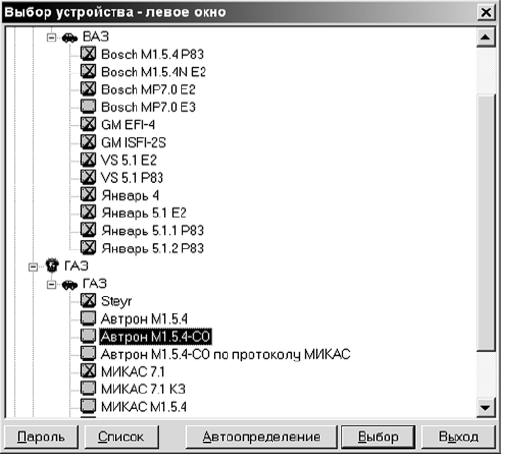
Рис. 6. Окно меню диалога «Выбор устройства»
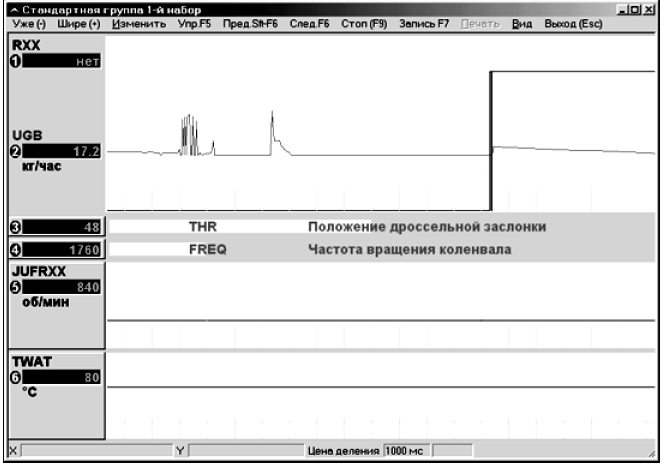
Рис. 7. Окно меню «Параметры» в виде самописца
• Код параметра;
• Номер параметра в наборе;
• Текущее цифровое значение параметра;
• Единица измерения;
Полное наименование параметра отображается на экране только в режиме столбиковой диаграммы.
В любой момент можно изменить вид отображения параметров. Переключить вид: «график параметра» / «значение в виде столбиковой диаграммы» можно просто щелкнув на поле его заголовка мышкой или нажав кнопку с цифрой, соответствующей номеру параметра. Чтобы добавить/убрать график параметра для отображения вместе (на одной дорожке) необходимо, удерживая нажатой клавишу (Shift), нажать клавишу цифры, соответствующей номеру параметра.
В пункте Настройка - Оформление Главного меню программы можно включить два окна для отображения параметров. Одно из окон считается активным, и многие команды меню относятся именно к нему. Активное окно отличается синим овалом вокруг номера параметра. Переключение активного окна осуществляется клавишей (Tab) или щелчком левой кнопки мыши по полю нужного графика или выбором пункта меню Вид - Сменить активное окно.
Оба окна могут отображать информацию с ЭБУ или одно окно – информацию с ЭБУ, а другое – с осциллографа (KRP). В одном окне могут отображаться максимум 8 графиков. Возможно отображение одного и того же ЭБУ в двух окнах с разными наборами параметров (позволяет просматривать до 16-ти параметров одновременно). Выбор производится в главном меню в пункте Настройка - Выбор устройства. Блоки МИКАС не имеют возможности передавать большие объемы данных и поэтому для него нельзя включить два окна параметров.
Рассмотрим пункты меню окна Параметры (выбираются мышью или нажатием соответствующих клавиш на клавиатуре).
Ошибки (F4) – позволяет просмотреть ошибки, возникшие за время работы программы ЭБУ.
Изменить - Набор (F2) – выбор другого набора для отображения в активном окне.
Изменить - Состав датчиков (Ctrl - F2) – выбирается состав отображаемых параметров, смещение и увеличение (лупа) по оси X каждого канала.
Изменить - Шкалы (F8) – изменение вертикального масштаба параметров активного окна.
Упр / Стоп упр(F5) – начать/закончить управление исполнительными механизмами.
Пред (Shift - F6) – выбор предыдущего набора параметров из текущей группы – для активного окна.
След (F6) – выбор следующего набора параметров из текущей группы – для активного окна.
Стоп / Старт(F9) – остановить / возобновить вывод параметров.
Запись (F7) – запись собранных данных на накопитель компьютера.
Печать – вывод на печать графиков переменных (только в режиме Стоп и только участок, отображаемый на экране). Из этого пункта доступен также предварительный просмотр и настройка параметров печати.
Вид – изменение цвета графиков, показа пределов шкал (при отключенных пределах рабочее поле графиков увеличивается), включение и отключение правого и левого окон.
Выход (Esc) – выход в главное меню программы.
Часть команд выполняется только в режиме СТОП-КАДР и наоборот. Клавишами ( – ) / ( +) можно изменить горизонтальный масштаб графиков. Кроме того, есть возможность двигать все графики с помощью левой кнопки мыши (удерживая нажатой клавишу (Ctrl)) в основных режимах синхронизации («от коленвала», «от входа АЦП», «от входа компаратора»). Можно двигать только один график, предварительно выделив его (удерживая нажатой клавишу (Ctrl) щелкнуть левой кнопкой мыши на поле заголовка параметра).
Режимы Стоп / Старт переключаются по клавише (F9). При этом “лента” самописца останавливается и можно просмотреть небольшой ее отрезок (около двух минут для ЭБУ). В режиме СТОП существует средство для выделения определенных участков графиков параметров – 2 визира (сиреневый и красный). Для перемещения визиров используйте клавиши:
- сиреневый визир: (<), (>) – влево, вправо
(Ctrl) - (<), (>) – быстро влево, вправо
- красный визир: (Shift) (<), (>) – влево, вправо
(Ctrl)-(Shift) (<), (>) – быстро влево, вправо
При перемещении первого (сиреневого) визира на индикаторах отображаются значения переменных в момент времени, соответствующему точке пересечения визира с графиком. В правом верхнем углу окна отображается положение первого визира и расстояние между двумя визирами.
Еще можно использовать прямоугольную желтую зону выделения, которая позволяет определить длительность и амплитуду импульса (в нижней строке окна
Параметры Х - это длительность, Y-амплитуда). Это выделение производится с помощью нажатой и удерживаемой левой клавиши мыши. Зону выделения можно изменять по желанию горизонтально и вертикально. В режиме СТОП возможна выборочная запись выделенного участка для долговременного хранения. Выход из режима по той же клавише (F9).
Возможна запись графиков в файл на компьютере параллельно с их просмотром (при двигающейся “ленте” самописца). Режим включается для активного окна по клавише (F7) и сопровождается периодическим изменением цвета фона цифровых значений параметров. Время записи практически не ограничено (точнее, ограничено объемом жесткого диска компьютера). Запись можно приостановить и опять продолжить по клавише (F7). Запись заканчивается по выходу из окна Параметры, при этом возникает диалог «Записать график?», в котором можно отказаться от записи. Записанные данные можно в любое время просмотреть в пункте главного меню программы Данные - Из файлов. Эти записи не будут привязаны к клиентам, но это можно будет при необходимости поправить. Для этого двойным щелчком мыши выбрать запись, войти в пункт меню Запись - Исправить Ctrl-Enter и сделать привязку к клиенту.
Возможна запись графиков в базу данных – в режиме СТОП. В этом режиме “лента” самописца останавливается и можно просмотреть небольшой ее отрезок (около двух минут для ЭБУ). Этот отрезок можно записать как целиком, так и участок, выделенный с помощью визиров. Если данные не выделены, то программа делает запрос: «записать все?». Если данные выделены, программа запрашивает: записывать выделенный фрагмент? В случае отрицательного ответа следует еще один запрос: «записать все?». Далее на экран выводится окно для описания графика и привязки его к клиенту.
В дальнейшем доступ к записям возможен через режим Клиенты - Данные - Показать или режим Данные - Из файлов - Показать. Если при записи какие-либо параметры отображались в виде столбиковой диаграммы, они все равно записываются на жесткий диск компьютера. В дальнейшем при просмотре записей эти переменные могут отображаться в виде графика.
Управление исполнительными механизмами осуществляется по команде меню Упр. F5. В верхней части экрана, прямо под строкой меню, появляется диалоговая полоса (например, для управления реле вентилятора):

В этой полосе доступны поле выбора исполнительного механизма и поля управления. Между ними расположено поле текущего состояния выбранного механизма (недоступное для изменения). Не все ЭБУ предоставляют информацию о текущем состоянии ИМ, поэтому поле может оказаться пустым.
Реакция ЭБУ на изменение состояния ИМ может быть замедленной, нелинейной, а иногда ЭБУ вообще не позволяет изменять состояние некоторых ИМ.
Чтобы выбрать исполнительный механизм:
-щелкните мышью символ '''' или перейдите в поле ''Упр'' клавишей (Tab) и нажмите ();
- выберите ИМ мышью или клавишами (), (), (Enter).
Управление ИМ возможно двумя способами:
1. Включить/выключить – применяется для дискретных ИМ типа бензонасоса, кондиционера и т.п. Управление осуществляется при помощи двух кнопок: «Вкл.» и «Выкл.» или с помощью клавиатуры клавишей (Enter) или (Пробел).
2. Изменение численной характеристики ИМ – этот способ применим для управления углом опережения зажигания и т.п. Изменение численной характеристики осуществляется с помощью мыши перемещением полозка или клавишами (<), (>), (PgUp), (PgDown).
3.2.3 Пункт Главного меню «Ошибки»
В окне Ошибки программа позволяет просмотреть ошибки, возникшие за время работы программы ЭБУ (см. рис. 8).

Рис. 8. Окно пункта Главного меню «Ошибки»
Содержимое окна постоянно обновляется (примерно, каждые пол-секунды).
На экране отображаются:
• Код – код неисправности;
• Признаки ошибок: однократных, текущих, многократных или текущих, сохраненных в зависимости от типа ЭБУ;
• Наименование – наименование неисправности;
Кнопки:
• Сброс ош. (Enter) – сбросить все накопленные до этого момента ошибки;
• Записать клиенту – создать запись в базе данных клиентов; в примечании этой записи будет записан перечень ошибок из этого окна.
• Закрыть (Esc) – выход в основное меню программы.
3.2.4 Пункт Главного меню «Испытания»
Данный пункт позволяет проводить тесты для определения механических потерь, скорости прогрева двигателя и т.д. Необходимо выбрать пункт подменю и следовать дальнейшим инструкциям. Рассмотрим пункты данного подменю.
Прокрутка. Прокрутка двигателя. Во время этого испытания определяется средняя частота вращения коленчатого вала, среднее напряжение и минимальное напряжение борт сети за время прокрутки двигателя стартером.
Запуск. Во время этого испытания определяется средняя частота вращения коленчатого вала, среднее напряжение и минимальное напряжение борт сети за время запуска двигателя.
Разгон. Разгон двигателя. Определяется время, за которое двигатель набирает обороты с указанной минимальной величины до указанной максимальной. Крайние величины частоты вращения коленчатого вала задаются пользователем.
Разгон холостого хода. Определяется время, за которое двигатель на холостом ходу разгоняет обороты с некоторой минимальной величины до максимальной под управлением программы ЭБУ.
Механических потерь. Определение механических потерь. Определяется время, за которое двигатель сбросит обороты с одной частоты до другой.
Тест ЭБУ. Выполняется внутренний тест ЭБУ.
Сброс ЭБУ. Эквивалентен отключению и включению питания блока управления.
Прогрев. Скорость прогрева двигателя. Определяется время, за которое температура охлаждающей жидкости увеличивается с некоторой минимальной величины до максимальной. Крайние величины задаются пользователем. Если текущая температура охлаждающей жидкости выше минимальной, заданной пользователем, тест не начинается.
Инициализация ЭБУ. То же, что и сброс ЭБУ, но производится дополнительно очистка данных обучения.
Баланс инд. мощности. Баланс индикаторной мощности оценивает времена торможения и разгона двигателя. Можно проводить как на холостом ходу, так и в движении.
Цилиндровый баланс. Цилиндровый баланс показывает относительный вклад каждого цилиндра.
3.2.5 Пункт Главного меню «Сведения»
Этот пункт главного меню служит для получения сведений о паспорте ЭБУ, паспорте двигателя, паспорте калибровок, паспорте программы, каналах АЦП и т.д. в зависимости от типа ЭБУ.
В окне Комплектация программа позволяет просмотреть комплектацию автомобиля в виде «Код» – «Наименование», где:
• Код – код комплектации,
• Наименование – наименование оборудования, которым укомплектован автомобиль.
В окне Паспорта приведена информация о конкретном типе ЭБУ, двигателе, автомобиле, иммоблизаторе.
В окне Каналы АЦП для блоков управления, позволяющих напрямую прочитать значения с АЦП (аналого-цифровых преобразователей, т. е. датчиков), выводятся сведения о кодах АЦП и значениях связанных с ними параметров.
4. Методика проведения диагностики электронных систем управления
двигателем с помощью мотортестера МТ-4
1. Войти в программу мотортестера МТ-4. После этого на экране появляется Главное меню программы (см. рис. 1).
2. Занести в базу данных сведения о клиенте. Для этого необходимо открыть в Главном меню раздел «Клиенты». Сведения заносятся произвольно.
3. Войти в меню «Настройка», открыть пункт «Выбор устройства» и выбрать блок управления в соответствии с заданием преподавателя.
4. Войти в меню «Сведения» и просмотреть данные о паспортах, комплектациях и каналах АЦП.
5. Войти в меню «Параметры». В соответствии заданием преподавателя создать свой набор (наборы) параметров, просмотреть их в режиме самописца, сделать записи параметров.
6. Произвести управление исполнительными механизмами.
7. Войти в меню «Испытания» и выполнить имеющиеся там пункты.
5. Содержание отчета
Отчет о выполненной лабораторной работе должен содержать следующие разделы:
- титульный лист;
- цель работы;
- содержание работы;
- описание основных пунктов Главного меню мотортестера (кратко);
- перечень всех параметров, характеризующих работу двигателя и электронной системы управления для заданного преподавателем блока управления.
